大师教你win10系统记录登录时间的问题
win10系统是很多电脑用户首选的装机系统,然而有不少用户在使用过程中可能会碰到win10系统记录登录时间的情况。大部分用户电脑技术都是菜鸟水平,面对win10系统记录登录时间的问题,无法自行解决。不少用户都来咨询小编win10系统记录登录时间要怎么处理?其实可以根据以下步骤 点击win10桌面左下角圆形的开始菜单按钮,在搜索框中输入:gpedit.msc ,点击搜索出来的程序,进入组策略设置窗口。进入以后win10桌面下方的任务栏会出现一个红色工具箱的图标。 在win10组策略设置窗口中,选择左边的树形结构,进入“组策略→计算机配置→管理模块→windows 组件→windows 登录选项”,点击“在用户登录期间显示有关登录以前的信息”,将这个项目的设置状态改为”已启用“。这样的方式进行电脑操作,就可以搞定了。下面就和小编一起看看解决win10系统记录登录时间问题详细的操作步骤:
点击win10桌面左下角圆形的开始菜单按钮,在搜索框中输入:gpedit.msc ,点击搜索出来的程序,进入组策略设置窗口。进入以后win10桌面下方的任务栏会出现一个红色工具箱的图标。
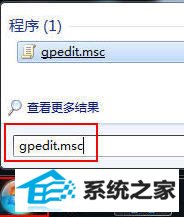
在win10搜索框中输入:gpedit.msc ,进入组策略设置窗口
在win10组策略设置窗口中,选择左边的树形结构,进入“组策略→计算机配置→管理模块→windows 组件→windows 登录选项”,点击“在用户登录期间显示有关登录以前的信息”,将这个项目的设置状态改为”已启用“。
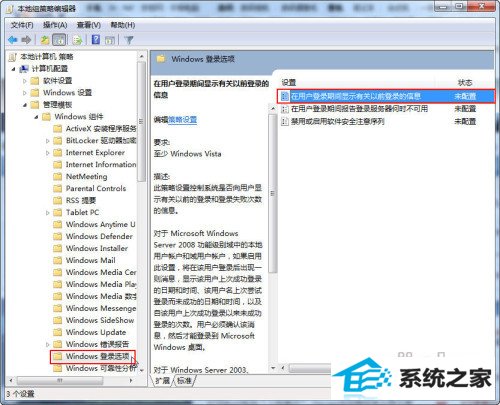
找到windows 登录选项
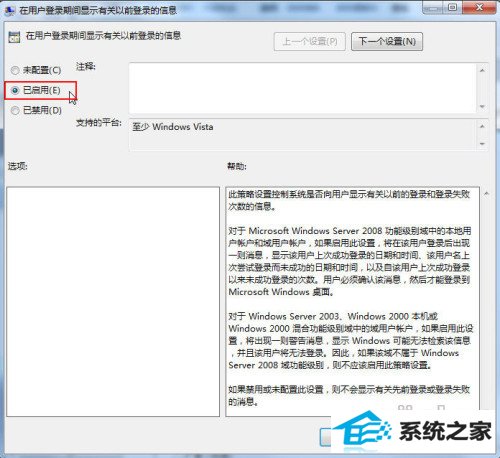
将“在用户登录期间显示有关登录以前的信息”项目的设置状态改为“已启用”
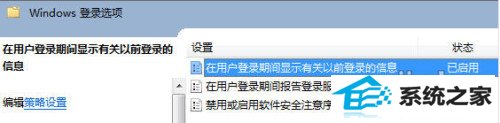
设置成功
这样设置成功以后,每次登录win10系统的时候系统就会显示上一次的登录信息。

注:win10专业版以上可使用组策略。
短短时间,win10系统凭借酷炫的界面以及简单、易用、快速、安全等特点,迅速成为全球最受用户喜爱的操作系统,慢慢的,win10已经成为身边很多同学朋友生活学习工作的好伙伴。
- 1深度技术Ghost WinXP 极速装机版 2020.11
- 2雨林木风Win10 完美中秋国庆版 2020.10(32位)
- 3电脑公司Windows xp 增强装机版 2020.10
- 4萝卜家园Win10 极速装机版 2021.01(32位)
- 5番茄花园Win7 标准装机版 2021.02(64位)
- 6番茄花园Win7 32位 完整2021元旦装机版
- 7雨林木风Windows10 32位 免费装机版 2020.10
- 8萝卜家园Win10 64位 极速2021五一装机版
- 9系统之家Ghost Win10 32位 经典装机版 2020.10
- 10萝卜家园Ghost Win7 32位 经典装机版 2021.05
- 1笔者练习win8系统玩cf穿越火线时出现闪屏的方案
- 2win10系统搜狗输入法打字时选框卡顿的处理教程
- 3win8.1系统升级win7出现modern setup host已经停止工作的具体方
- 4win7系统下冰封王座怎么全屏显示
- 5win10系统提示无法载入rivatuner64.sys的恢复步骤
- 6win10系统驱动程序签名强制禁用的修复办法
- 7win7系统电脑开启wiFi网络分享的办法介绍
- 8win10系统wlan autoconfig服务无法启动提示错误1747的修复技巧
- 9笔者研习win10系统qq游戏大厅登陆不上的步骤
- 10快速处理win10系统彻底卸载Visual studio 2015的问题
- 11大神练习win10系统笔记本电脑图片文件无法显示预览的方法
- 12大神还原win10系统开机提示windows检测到一个硬盘问题的教程
- 13手把手帮你win10系统删除虚拟机操作系统的步骤
- 14技术编辑帮你win10系统打开CMd命令提示“不是内部或者外部命令”的问
- 15技术员恢复win10系统迅雷无法边下载变播放出现0xFFFFFFEB(-21)错误的
